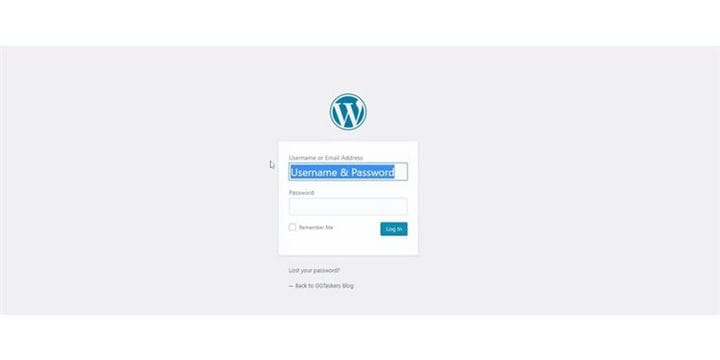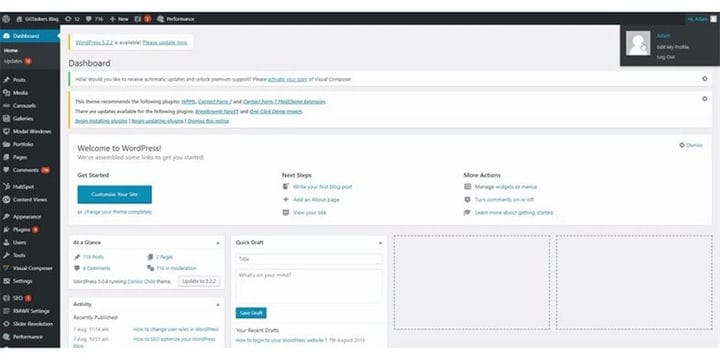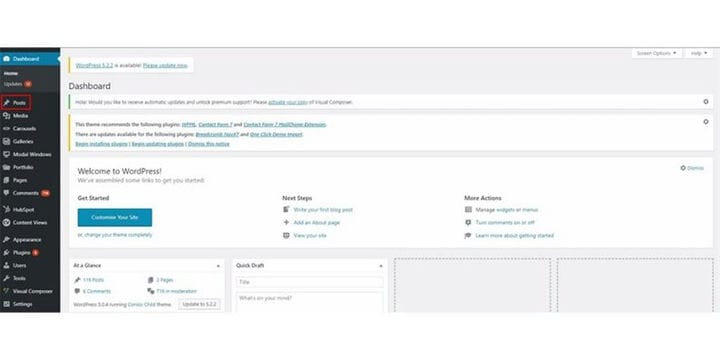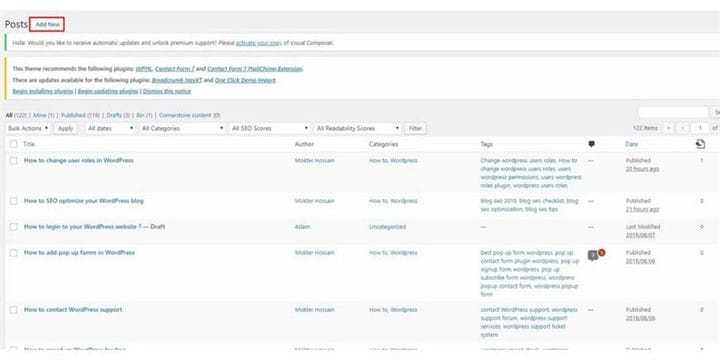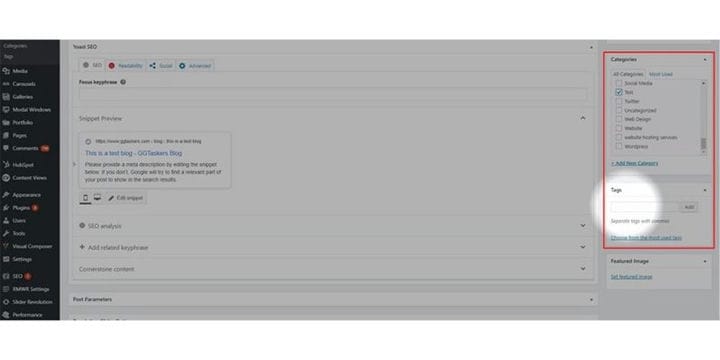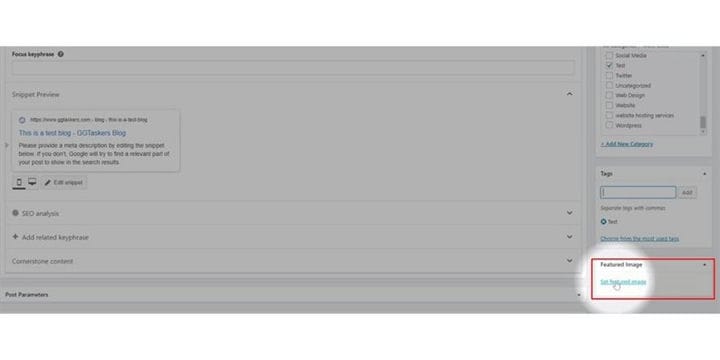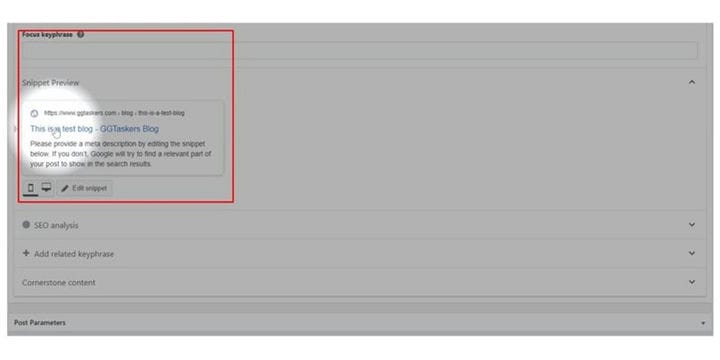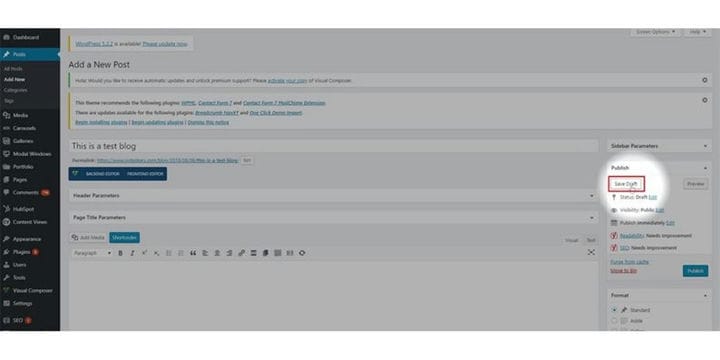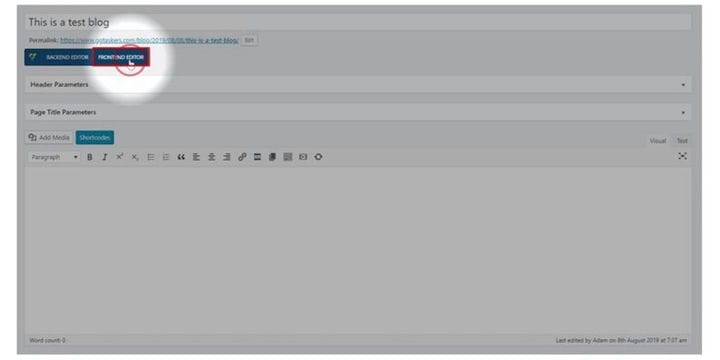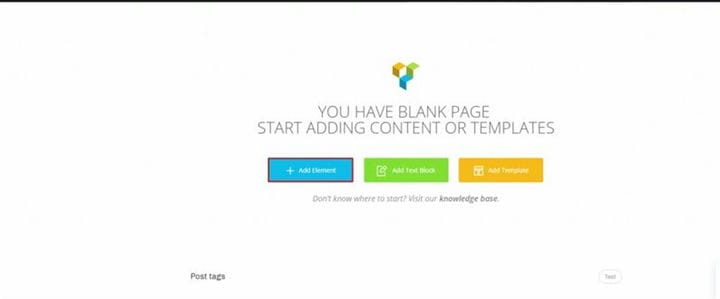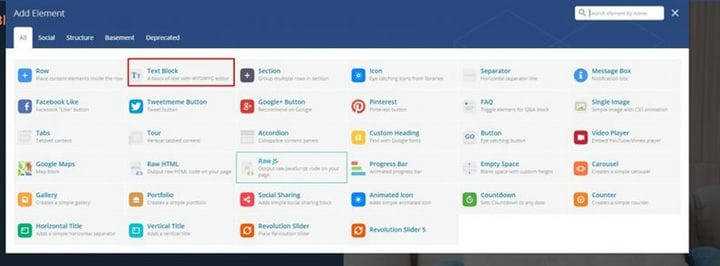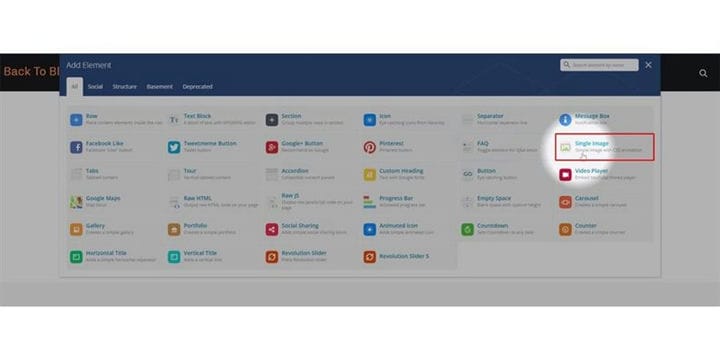Como adicionar uma nova postagem de blog no WordPress
O blog é uma das estratégias de marketing de conteúdo mais populares em 2019. O blog é uma das partes mais importantes de sua estratégia geral de SEO e também ajuda a direcionar tráfego para seu site. WordPress é um sistema de gerenciamento de conteúdo que iniciou sua jornada como uma plataforma de blogging. Você pode adicionar rapidamente uma postagem de blog quando estiver usando o WordPress. Neste blog, vou mostrar como você pode adicionar uma nova postagem de blog no WordPress.
Etapa 1: você precisa ir para o back-end do seu site ou para WordPress; é conhecido como wp-admin. Wp-admin é o login universal para o site WordPress. Suponha que seu site seja www.example.com, então você precisa digitar o URL como www.example.com/wp-admin.
Passo 2: Agora, você precisa selecionar o autor no qual deseja publicar o pós-login do blog com qualquer conta de usuário que tenha pelo menos acesso de editor.
Etapa 3: em seu painel, você encontrará uma guia chamada posts. Você precisa clicar nas postagens da guia para adicionar uma nova postagem do blog. Embora existam algumas outras maneiras, é bom conhecer o processo geral.
Etapa 4: Assim que a nova janela for aberta, você encontrará um botão chamado Adicionar novo. Clique no botão Adicionar novo para adicionar uma nova postagem do blog.
Etapa 5: A próxima página que será carregada lá, você verá as informações de back-end das postagens do blog. Primeiro, comece adicionando o título do blog.
Etapa 6: Em seguida, você precisará adicionar a categoria do blog e as tags ou metatags. Certifique-se de fornecer a categoria e as tags adequadas às postagens do seu blog, que retratam perfeitamente o tópico do blog.
Etapa 7: adicione uma imagem de capa ao seu blog, o que é conhecido como imagem de destaque. Selecione uma imagem com proporção de 2: 1, embora dependa do tema que você está usando. Clique no conjunto de imagens em destaque.
Etapa 8: edite suas informações de SEO clicando na visualização do snippet. Você precisa definir uma palavra-chave adequada e também fornecer a meta descrição. Isso otimizará o SEO da postagem do seu blog.
Etapa 9: Depois de concluir as informações, você precisa salvá-las. Agora você verá um botão chamado Salvar rascunho na guia de publicação. Clique em Salvar rascunho.
Etapa 10: há uma guia chamada Editor de front-end. Para adicionar texto e imagem, você precisa ir ao frontend do seu blog. Clique em Editor de frontend.
Etapa 11: depois de clicar no editor de front-end, você verá um botão chamado Adicionar elemento. Para adicionar diferentes conteúdos, como texto e uma imagem ou um vídeo, você precisa clicar em adicionar elemento.
Etapa 12: Se você deseja adicionar textos à postagem do seu blog, você precisa clicar no bloco de texto. Clique no bloco de texto.
Etapa 13: você também pode adicionar imagens à postagem do seu blog. Clique em adicionar elemento e clique nas imagens. Você pode carregar uma nova imagem ou selecionar uma imagem da biblioteca.
Etapa 14: Quando terminar de adicionar todo o conteúdo, você verá um botão no topo denominado publicar. Isso publicará a postagem do blog em seu site e ativará.
Os blogs são uma das partes essenciais da estratégia geral de gerenciamento de conteúdo. Se você ainda tiver alguma confusão sobre a postagem no blog, deixe um comentário abaixo.